Jak zrobić skumulowany średni wykres w programie Excel?
W niektórych przypadkach, może chcesz pokazać skumulowaną średnią miesięczną czynszu lub zysku w swoim mieszkaniu na wykresie rocznym, jak możesz to zrobić? Teraz mówię o krokach tworzenia skumulowanego wykresu średniego w programie Excel.
Utwórz skumulowany średni wykres w programie Excel
1. Wpisz listę danych potrzebnych do obliczenia skumulowanej średniej w arkuszu, jak na poniższym zrzucie ekranu:
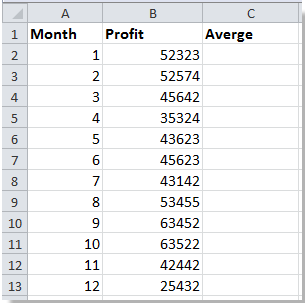
2. Następnie wybierz pustą komórkę, na przykład komórkę C2, wpisz tę formułę = ŚREDNIA (B $ 2: B2) (komórka B 2 $ wskazuje początkowe dane zysku, komórka B2 oznacza zysk w określonym miesiącu) i kliknij Wchodzę przycisk. Zobacz zrzut ekranu:

3. Następnie przeciągnij uchwyt wypełniania, aby wypełnić zakres, w którym chcesz obliczyć skumulowane średnie. Zobacz zrzut ekranu:
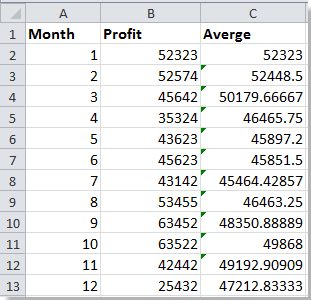
4. Możesz określić liczbę części dziesiętnej, wykonując następujące kroki: najpierw wybierz zakres danych; po drugie kliknij prawym przyciskiem myszy, aby wybrać Formaty komórek z menu kontekstowego; następnie kliknij Numer z Kategoria: w polu Liczba i określ Miejsca dziesiętne w prawej sekcji. Tutaj określam to jako 0. Zobacz zrzut ekranu:
 |
 |
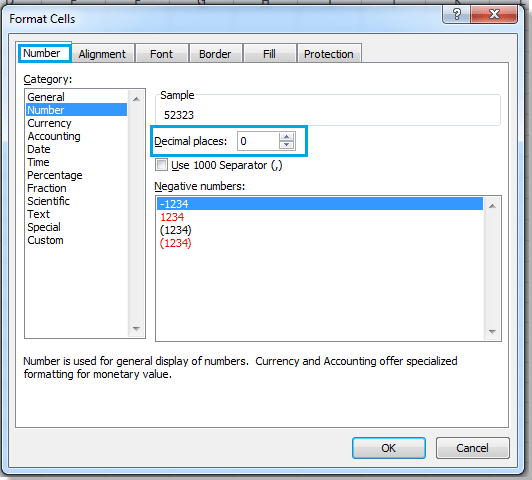 |
5. Wybierz zakres danych i kliknij wstawka > Kolumna > Kolumna grupowanazobacz zrzut ekranu:
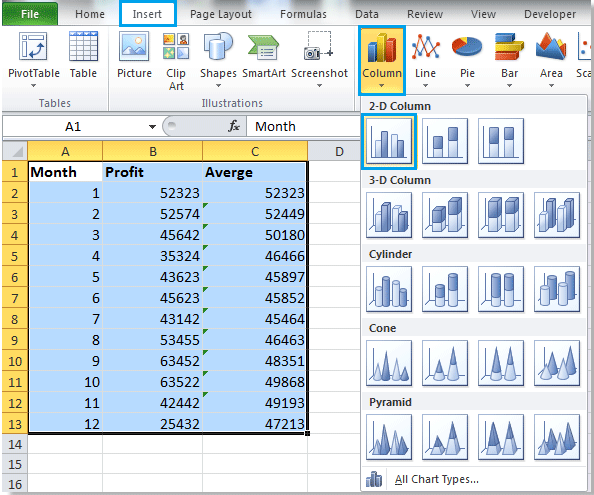
6. Wybierz jedną kolumnę Średnia (zielone klocki) i kliknij prawym przyciskiem, aby ją wybrać Zmień typ wykresu seriie z menu kontekstowego. Zobacz zrzut ekranu:
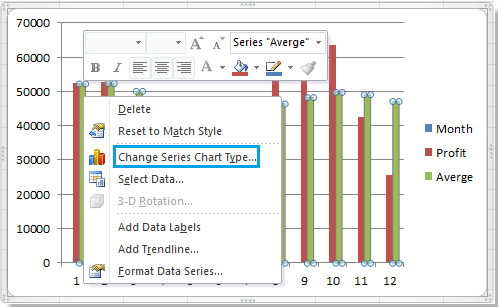
7. w Zmień typ wykresu wybierz żądany typ linii i kliknij OK aby zamknąć okno dialogowe. Zobacz zrzut ekranu:
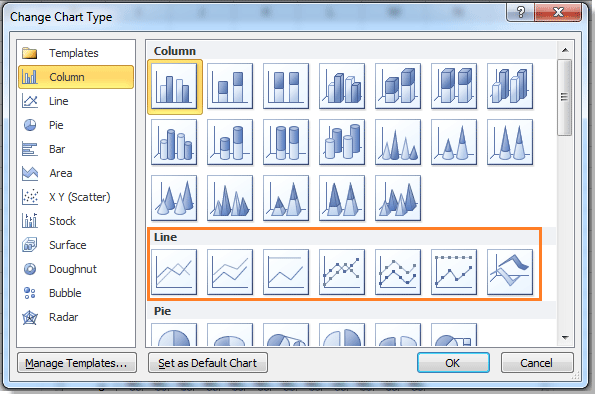
Jeśli korzystasz z programu Excel 2013, przejdź do Wybierz typ wykresu i oś dla serii dat: pudełko w Zmień typ wykresu dialog, kliknij przycisk Średni i określ styl jednej linii na liście rozwijanej, na koniec kliknij OK aby wyjść z tego okna dialogowego. Zobacz poniższy zrzut ekranu:
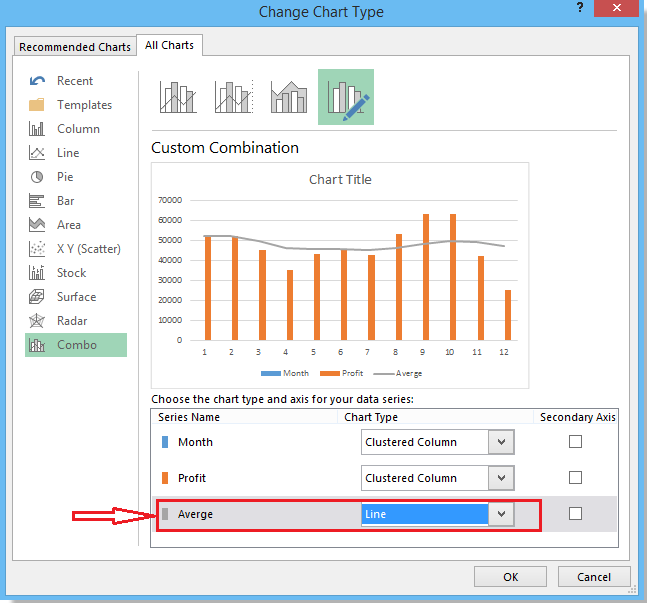
8. Następnie kliknij prawym przyciskiem linię na wykresie i wybierz Dodaj etykiety danych z menu kontekstowego. Zobacz zrzut ekranu:

9. Następnie kliknij serię Miesiąc i usuń ją, a zobaczysz, że skumulowany średni wykres został utworzony, jak pokazano poniżej:
 |
 |
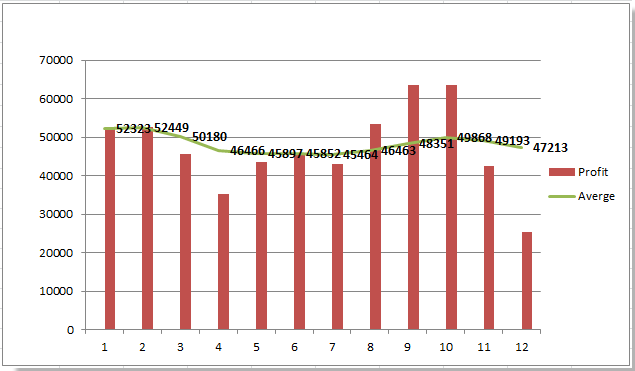 |
